
Tkinter Button

En programación, una de las herramientas más utilizadas son los botones o "buttons", ya que son una manera muy efectiva de interactuar con el usuario. Tkinter es una biblioteca de Python utilizada para crear interfaces gráficas de usuario. La herramienta de botones se encuentra dentro de esta biblioteca; es por eso que en este artículo nos enfocaremos en la creación de botones mediante Tkinter.
¿Qué es Tkinter?
Tkinter es una biblioteca gráfica de Python la cual provee un conjunto de herramientas para construir interfaces gráficas de usuario, o GUIs, como se conoce por sus siglas en inglés. Tkinter es incluida por defecto desde Python 1.5 y posterior, y es compatible con sistemas Windows, Mac OS X, Linux, entre otros.
Funciones y características de Tkinter:
- Creación de diferentes tipos de widgets
- Incorpora varios tipos de layouts
- Permite el manejo de múltiples ventanas
- Fácil construcción de menús y barras de herramientas
- Aplicaciones con capacidad de respuesta
- Soporte para aplicaciones multilingües
Creación de botones con Tkinter
La herramienta de botones se encuentra dentro del paquete de Tkinter. La creación de un botón es bastante sencilla. Lo primero que se debe hacer es importar el paquete Tkinter:
import tkinter as tk
Una vez hecho esto, es posible crear un botón mediante la siguiente sintaxis:
button = tk.Button(raiz, text= "Texto del botón", font=("fuente", tamaño), command= función)
La función "Button" es la encargada de crear el botón. Los argumentos que recibe son:
- "Raiz", que es la ventana en donde se encuentra el botón.
- "Text", que es el texto que se mostrará en el botón.
- "Font", que permite definir el tipo de fuente y tamaño del texto del botón.
- "Command", que apunta a la función que será ejecutada cuando el botón sea presionado.
Es importante destacar que la función "command" es opcional y solo se utiliza si se desea realizar alguna acción cuando el botón es presionado.
Ejemplo práctico
import tkinter as tk
# Función que muestra una alerta al presionar el botón
def alerta():
print("¡El botón ha sido presionado!")
raiz = tk.Tk()
raiz.geometry("300x200")
raiz.title("Ejemplo botón")
# Creación de un botón en la ventana "raiz"
button = tk.Button(raiz, text= "Presionar", font=("Arial", 12), command= alerta)
button.pack(pady= 10)
raiz.mainloop()
En este ejemplo, hemos creado un botón en una ventana de dimensiones 300x200 píxeles con "Ejemplo botón" como título. Al presionar el botón, se ejecutará la función "alerta" que imprimirá en la consola el mensaje "¡El botón ha sido presionado!".
Conclusión
Tkinter es una biblioteca muy útil para la creación de interfaces gráficas de usuario, siendo los botones una de las herramientas esenciales. En este artículo hemos aprendido cómo crear un botón con Tkinter. Invitamos al lector a seguir explorando esta biblioteca ya que cuenta con muchas herramientas útiles para el desarrollo de aplicaciones.
Preguntas frecuentes
1. ¿Qué es Tkinter?
Tkinter es una biblioteca gráfica de Python utilizada para la creación de interfaces gráficas de usuario.
2. ¿Cómo se crea un botón con Tkinter?
Para crear un botón con Tkinter es necesario primero importar el paquete Tkinter, luego se utiliza la función "Button" para crear el botón y se le asigna la ventana en la que se ubicará, el texto que se mostrará, el tipo y tamaño de fuente del texto, y opcionalmente, la función que se ejecutará al presionar el botón.
3. ¿Qué otras herramientas están disponibles en Tkinter?
Tkinter provee un conjunto de herramientas para generar interfaces gráficas de usuario como menús, barras de herramientas, widgets complejos, y varias opciones de layouts y ventanas.
4. ¿Es compatible Tkinter con todos los sistemas operativos?
Sí, Tkinter es compatible con la mayoría de los sistemas operativos incluyendo Windows, MacOS, y Linux.



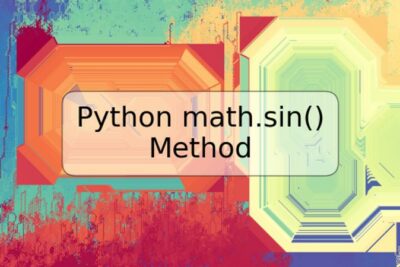


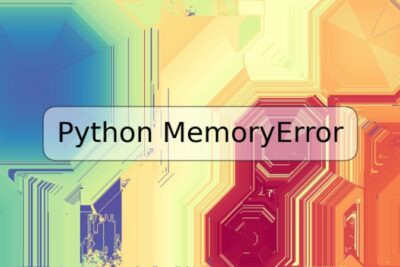
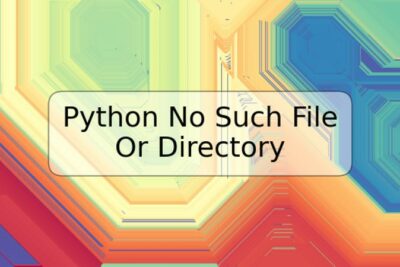




Deja una respuesta